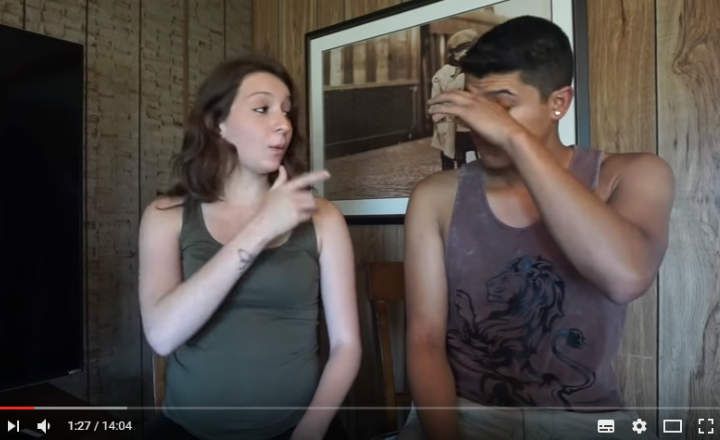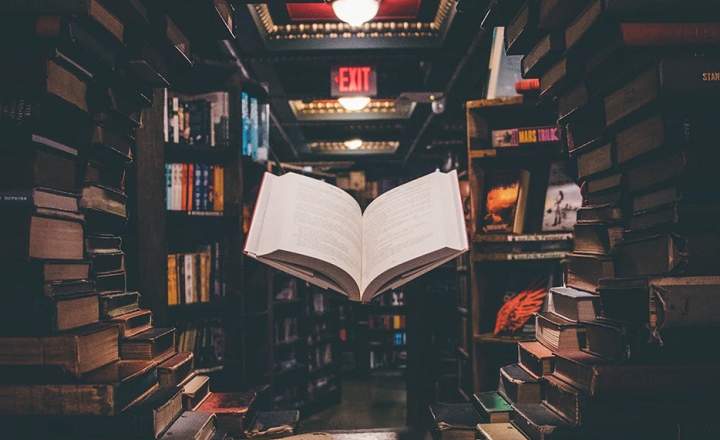Citu dienu man piezvanīja draugs, kuram bija problēmas ar datoru. Datoram ir kļūme mātesplatē, un, zvanot uz servisu, šie bija atstājis drošo režīmu aktivizētu vai muļķīgs pēc aprīkojuma analīzes. Tātad, mans draugs man zvana un saka: "Android, kā mēs varam atspējot drošo režīmu operētājsistēmā Windows 10?”
Drošais režīms ir piekļuves režīms ar samazinātām funkcijām, ko operētājsistēma izmanto, lai vieglāk izolētu un atklātu kļūdas. Ja sistēma Windows nedarbojas pareizi, mēs varam vienkārši pieteikties, izmantojot pamata sistēmas komponentus, un pārbaudīt, vai varam to labot.
Kā iziet no drošā režīma operētājsistēmā Windows 10
Bet, protams, pienāks brīdis, kad mēs vēlēsimies atkal normāli startēt Windows ar visām tās funkcijām un iespējām. Lai to izdarītu, mums ir jāveic šādas darbības. Tas ir ļoti vienkārši!
- Vispirms mēs ejam uz Cortana joslu un ierakstām "Sistēmas konfigurācija”.
- Mēs varam arī ielādēt šo pašu logu no "Sākt -> Palaist"(Vai arī nospiežot tastatūras taustiņus Win + R) un ierakstot komandu"msconfig”.
- Sistēmas konfigurācijas logā mēs pārejam uz cilni "sākt", Un sadaļā" Sāknēšanas opcijas "mēs noņemam atzīmi no cilnes"Droša sāknēšana”.

- Mēs noklikšķinām uz pogas "Pieteikties"Lai saglabātu izmaiņas.
- Mēs restartējam aprīkojumu.
Pēc restartēšanas sistēma Windows tiks startēta normāli ar visām parastajām funkcijām un komponentiem.
Alternatīva metode
Ja šī procedūra mums neder, ir arī alternatīva metode, ko varam pielietot.
- Noklikšķiniet uz Windows sākuma pogas un turot nospiestu taustiņu «Shift», mēs noklikšķinām uz pogas «Start / Shutdown -> Restartēt». Tādējādi dators tiks restartēts un tiks ielādēts zils ekrāns ar nosaukumu "Startēšanas iestatījumi".
- Piezīme: ja mums ir HP dators, kā norādījis pats ražotājs ŠIS VIDEO, mēs varam piekļūt sākuma izvēlnei, restartējot datoru un atkārtoti nospiežot atkāpšanās taustiņu.
- Iepriekš minētajā zilajā ekrānā mēs pārejam uz "Traucējummeklēšana -> Papildu opcijas -> Komandu uzvedne".
- Ekrānā tiks atvērts MS-DOS logs, kurā mēs ievadīsim šādu komandu:bcdedit / deletevalue {default} drošā sāknēšana

- Tālāk mēs nospiežam taustiņu Enter un pagaidiet dažas sekundes, līdz komanda tiks izpildīta. Mēs aizveram MS-DOS logu un atpakaļ zilajā ekrānā noklikšķiniet uz «Turpināt«.
Pēc tam sistēma restartēsies normālā režīmā.
Alternatīva metode # 2
Dažos datoros (īpaši, ja mums ir Windows 7 vai Windows XP) datora palaišanas fāzē mēs redzēsim, ka tiek parādīts ziņojums, kurā sistēma mums piedāvā iespēju «Sāknējiet Windows normāli»Izvēloties un nospiežot taustiņu. Kā mēs sakām, šī mehānika nedarbojas uz visām iekārtām, taču ir svarīgi to ņemt vērā arī, strādājot ar mašīnām, kas jau dažus gadus ir aiz muguras.
Kā atkārtoti iespējot drošo režīmu
Ja mūsu komandai joprojām ir problēmas, iespējams, vēlēsities atkārtoti iespējot drošo režīmu, lai turpinātu izmeklēšanu. Lai to izdarītu, ir svarīgi paturēt prātā, ka, lai aktivizētu drošo sāknēšanu, nav ieteicams izmantot logu "Sistēmas konfigurācija", ko mēs tikko pieminējām iepriekšējā punktā. Tā vietā mūsu operētājsistēmas veselībai ir daudz labāk, ja mēs to darām no paša datora sāknēšanas izvēlnes.
- No sistēmas Windows mēs pārejam uz sākuma pogu, noklikšķiniet uz pogas "Sākt / Izslēgt", un kamēr mēs turam nospiestu "Shift"Mēs izvēlamies"Restartēt”.
- Pēc tam tiks ielādēts zils ekrāns, kurā mēs atlasīsim “Atrisināt problēmas”.
- Tagad mēs ejam uz "Papildu opcijas -> Startēšanas iestatījumi -> Restartēt”.
Kad dators tiks restartēts, mēs redzēsim, kā tiek ielādēts jauns ekrāns. Vienkārši pieskarieties F4 (bezsaistes režīms) vai F5 (drošais režīms ar tīklu), lai Windows 10 ielādētu drošajā režīmā.
 Padariet perfektu ar F4 vai F5
Padariet perfektu ar F4 vai F5Citās iepriekšējās Windows versijās mēs varam aktivizēt drošo režīmu atkārtoti nospiežot F8 pirms sistēmas sāknēšanas, taču kopš UEFI BIOS ieviešanas gan operētājsistēmā Windows 8, gan Windows 10, lai to varētu aktivizēt, ir jāveic iepriekš norādītās darbības.
Tālāk ir sniegta detalizētāka apmācība par drošā režīma aktivizēšanu operētājsistēmā Windows 10 POSTĪT.
Tev ir Telegramma uzstādīts? Saņemiet katras dienas labāko ziņu vietnē mūsu kanāls. Vai arī, ja vēlaties, uzziniet visu no mūsu Facebook lapa.